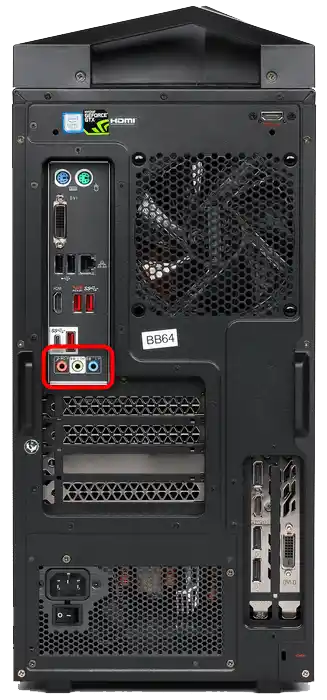Obsah:
- Spôsob 1: Kontrola nastavení Discordu
- Spôsob 2: Vypnutie funkcie "Počúvať z tohto zariadenia"
- Spôsob 3: Zníženie zosilnenia mikrofónu
- Spôsob 4: Vypnutie zvukových vizuálnych efektov
- Spôsob 5: Vypnutie stereo mixéra
- Spôsob 6: Zmena polohy mikrofónu
- Spôsob 7: Pripojenie slúchadiel a mikrofónu k rôznym konektorom
- Otázky a odpovede: 2
Ak počujete zvuky hry pri komunikácii s inými používateľmi v Discord, je potrebné im poslať tento návod, aby sa sami zaoberali riešením tohto problému. V prípade, že vám pri rozhovoroch cez mikrofón na to upozornili, postupne vykonajte nasledujúce odporúčania.
Spôsob 1: Kontrola nastavení Discordu
Najprv sa pozrieme na najjednoduchšiu metódu, na realizáciu ktorej nebude potrebné meniť systémové parametre alebo sa zaoberať hardvérom používaných slúchadiel. Potrebujete len Discord a niekoľko minút na kontrolu nastavení účtu.
- Vpravo od bloku správy profilu kliknite na ikonu v tvare ozubeného kolesa.
- Otvorí sa menu s parametrami účtu, kde prejdite do sekcie "Hlas a video".
- Uistite sa, že ako "Vstupné zariadenie" a "Výstupné zariadenie" sú vybrané používané reproduktory a mikrofón. Skúste upraviť hlasitosť každého, pričom sa súčasne spojte s iným používateľom na overenie zmien.
- Môžete použiť vstavaný nástroj na kontrolu, ale v tom prípade ho musíte najprv spustiť, potom prejsť do hry, povedať pár slov a vrátiť sa, aby ste si vypočuli výsledok.
- Existuje funkcia automatického určovania citlivosti mikrofónu — vypnite ju a vykonajte ručné nastavenie tohto parametra v závislosti od hlasitosti zvukov hry, ktoré zariadenie zachytáva.Je potrebné to urobiť pre tých používateľov, ktorí nepoužívajú slúchadlá, ale hrajú s pripojenými reproduktormi k počítaču alebo zabudovanými v notebooku.
- Ešte jeden užitočný nástroj — "Potlačenie hluku". Pomôže odstrániť drobné zvuky spojené so spustenou hrou, ak ich mikrofón občas zachytáva.
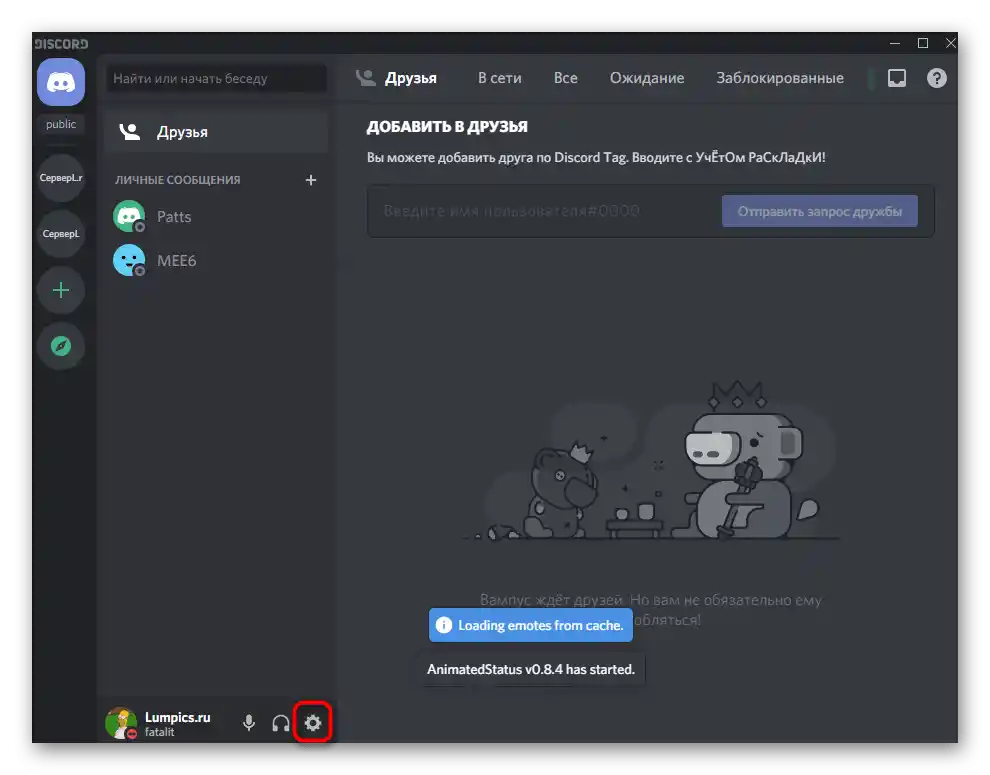
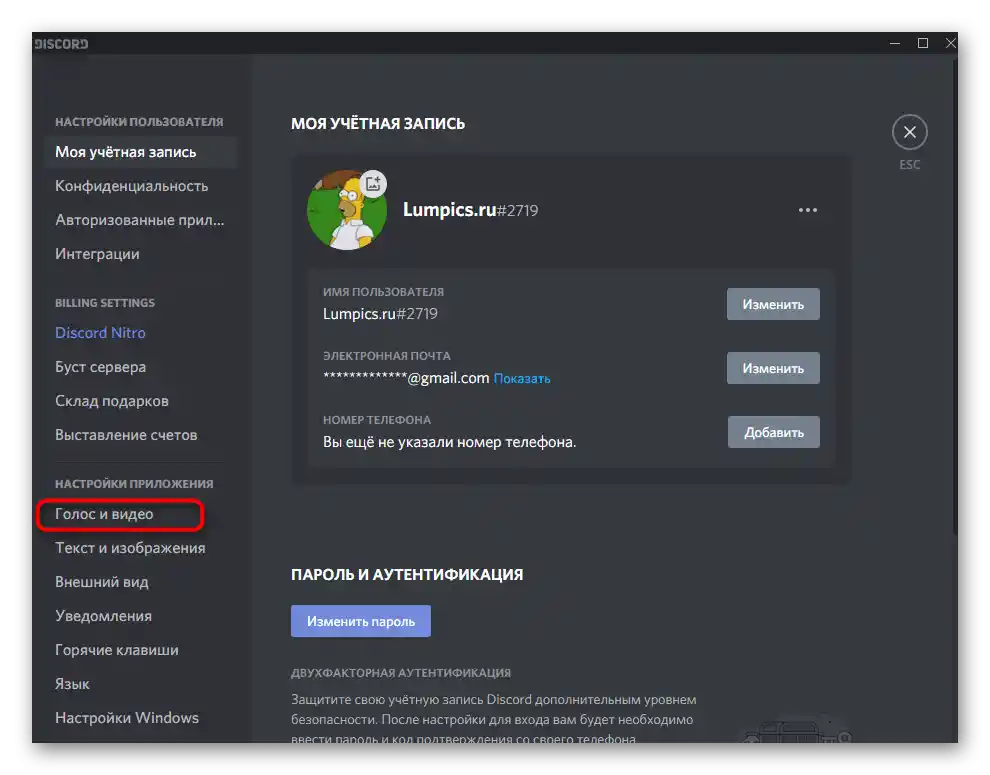
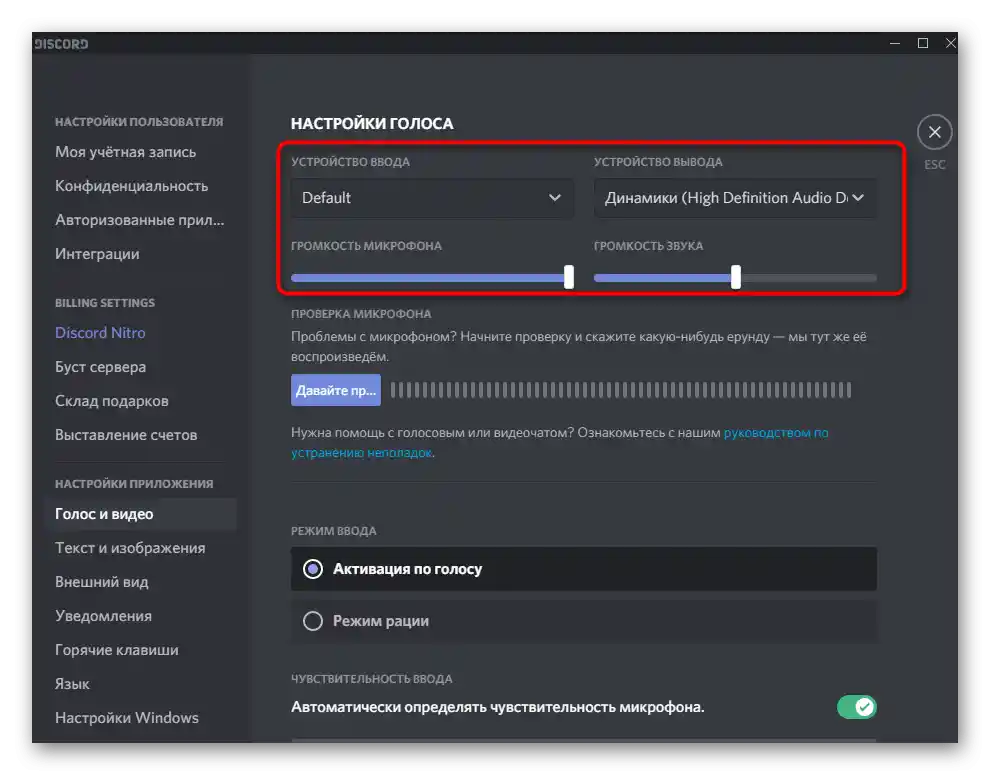
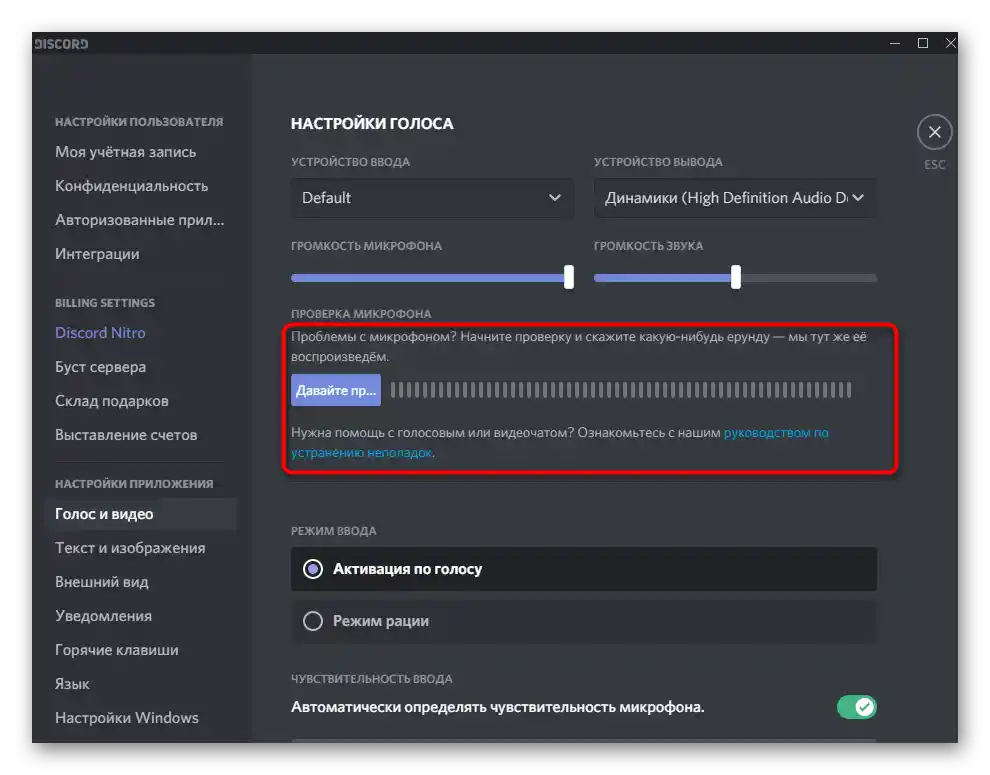
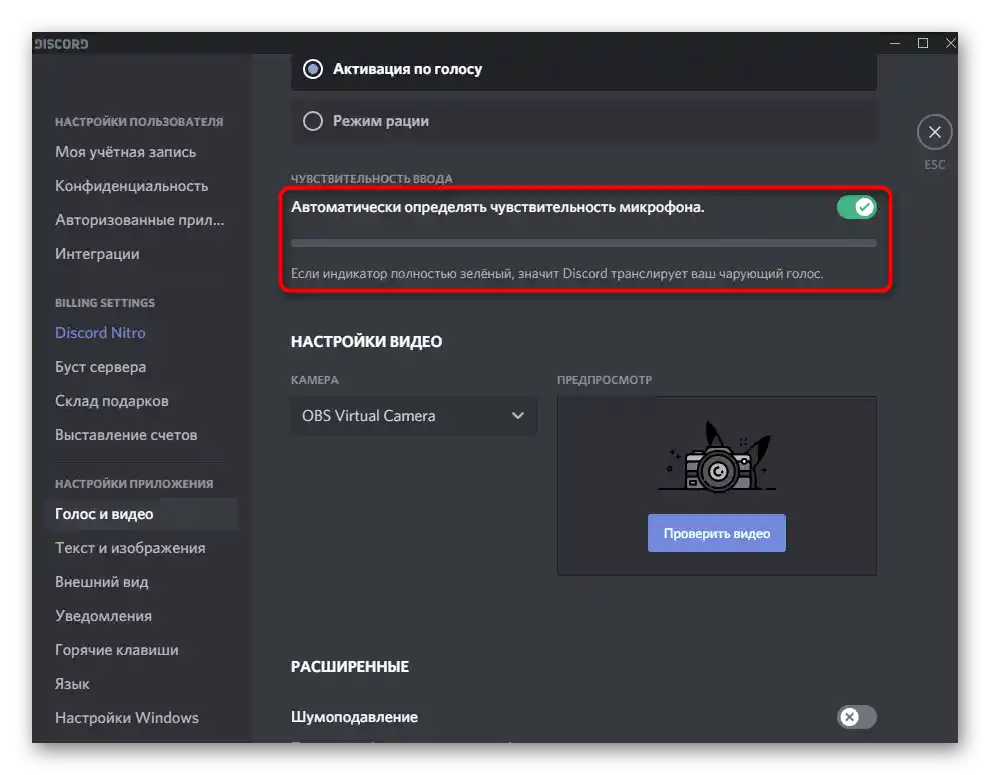
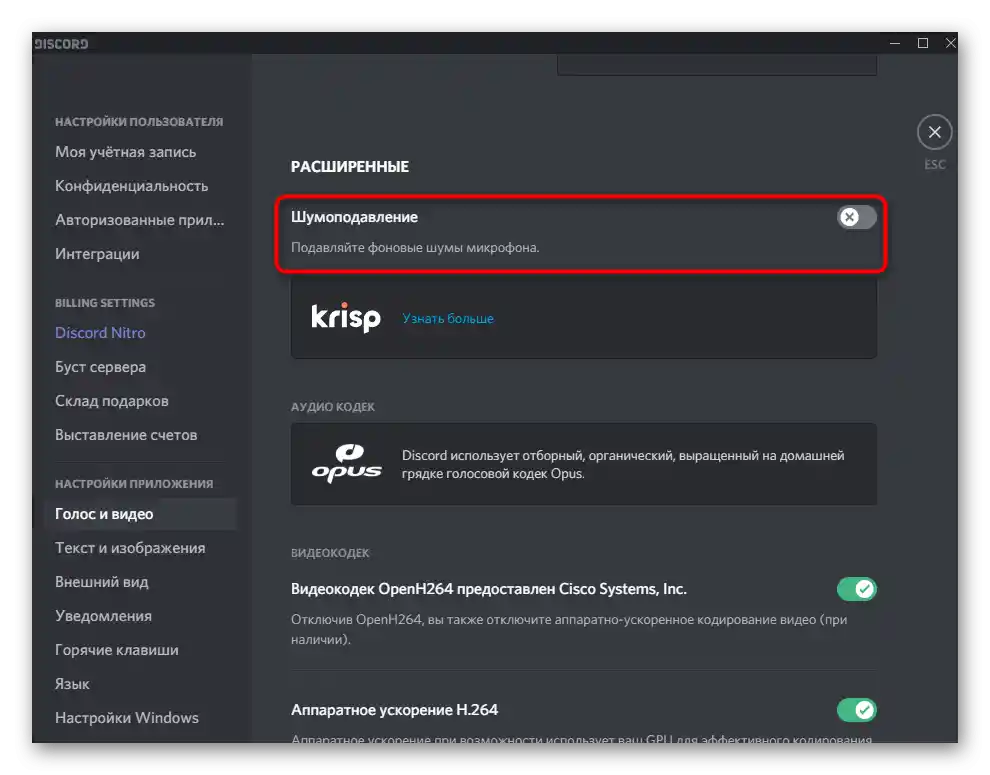
Ak po kontrole a zmene všetkých týchto parametrov zvuky hry stále zachytáva Discord, prejdite k nasledujúcim spôsobom — zoradili sme ich od jednoduchých a efektívnych po zložité a špecifické.
Spôsob 2: Vypnutie funkcie "Počúvať z tohto zariadenia"
Parametr "Počúvať z tohto zariadenia" pre mikrofón by mali vypnúť všetci, ktorí sa stretli so zachytávaním nežiaducich zvukov pri komunikácii v Discord, ako z hry, tak aj vlastného hlasu. Na to vykonajte nasledujúce kroky:
- Otvorenie "Štart" a prejdite do "Nastavenia".
- Vyberte prvú sekciu — "Systém".
- Cez ľavý panel prejdite do kategórie "Zvuk".
- Nájdite blok "Súvisiace nastavenia" a kliknite na riadok "Ovládací panel zvuku".
- Otvorí sa nové okno "Zvuk", v ktorom prejdite na kartu "Záznam".
- Dvakrát kliknite ľavým tlačidlom myši na používaný mikrofón, aby ste otvorili jeho vlastnosti.
- Prepnite sa na kartu "Počúvať".
- Zrušte zaškrtnutie položky "Počúvať z tohto zariadenia" a aplikujte zmeny.
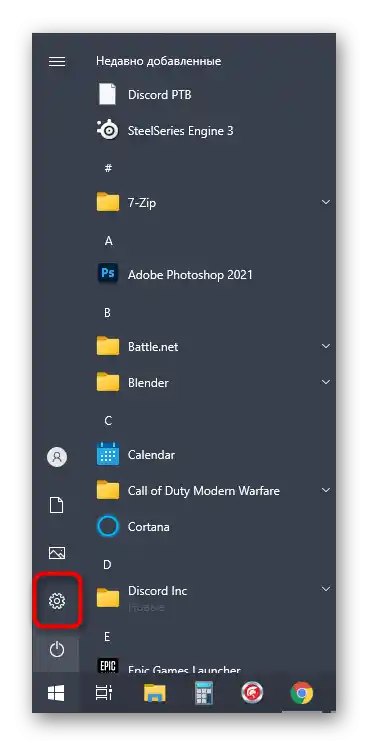
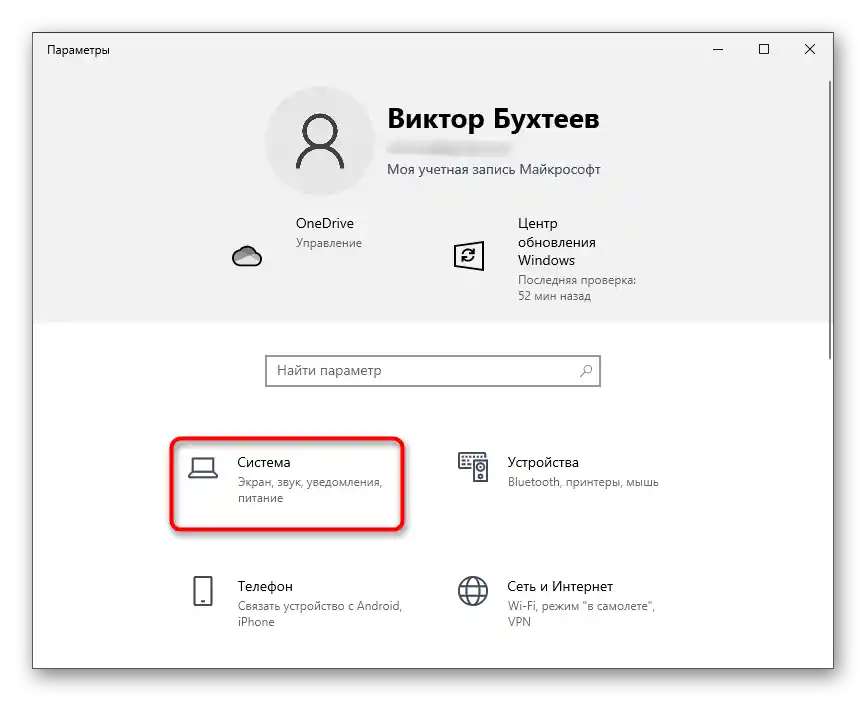
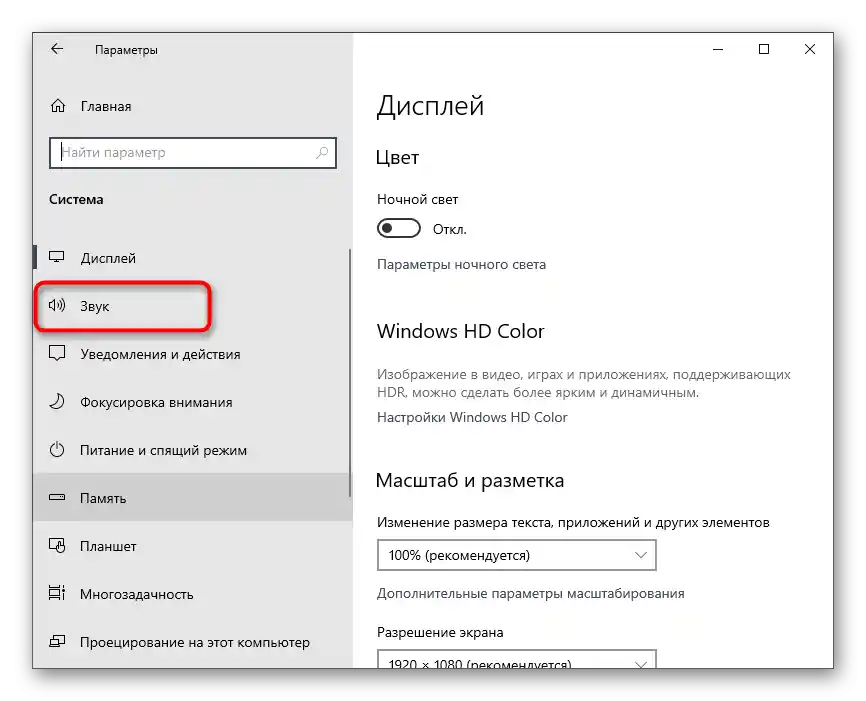
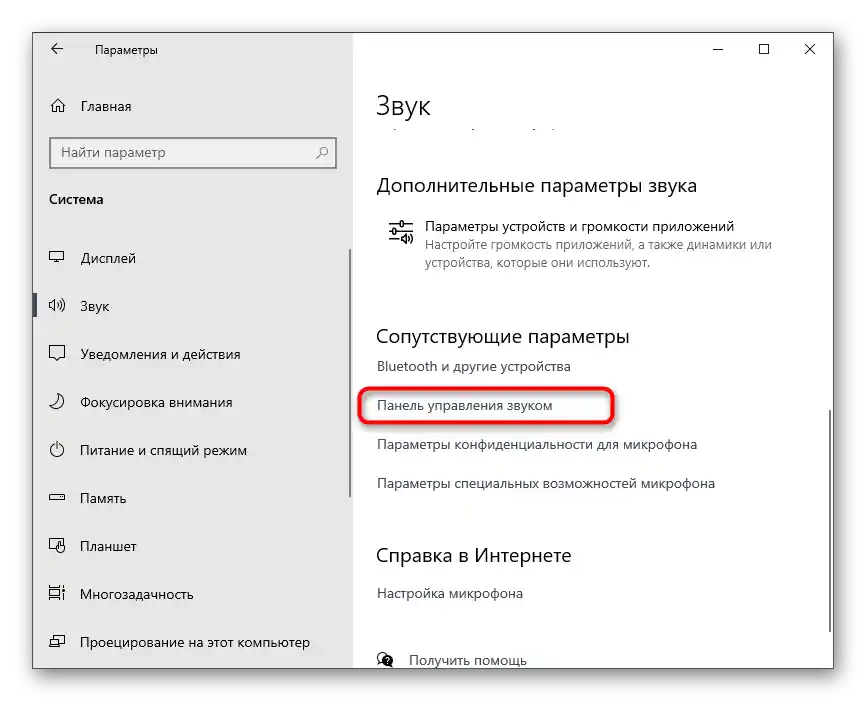
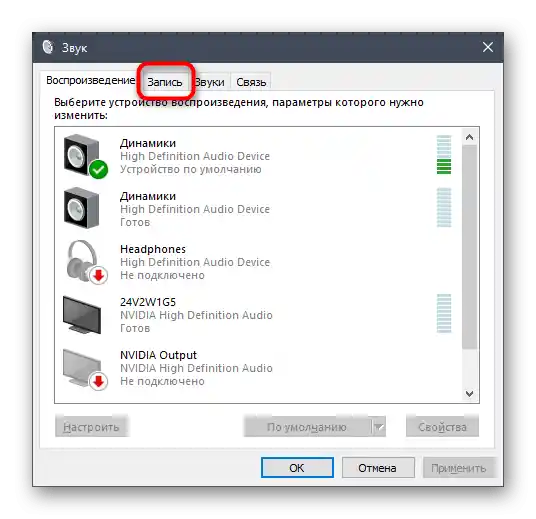
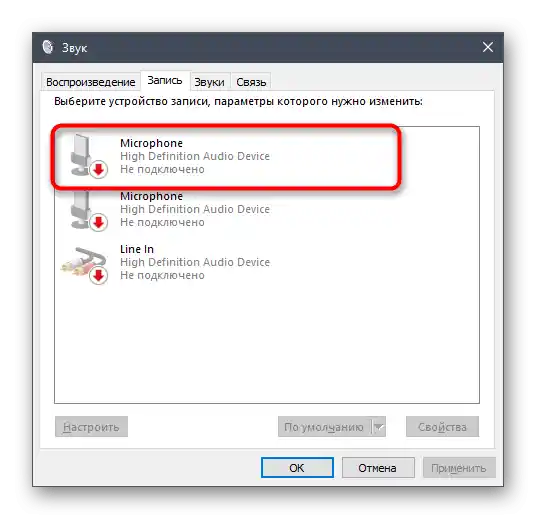
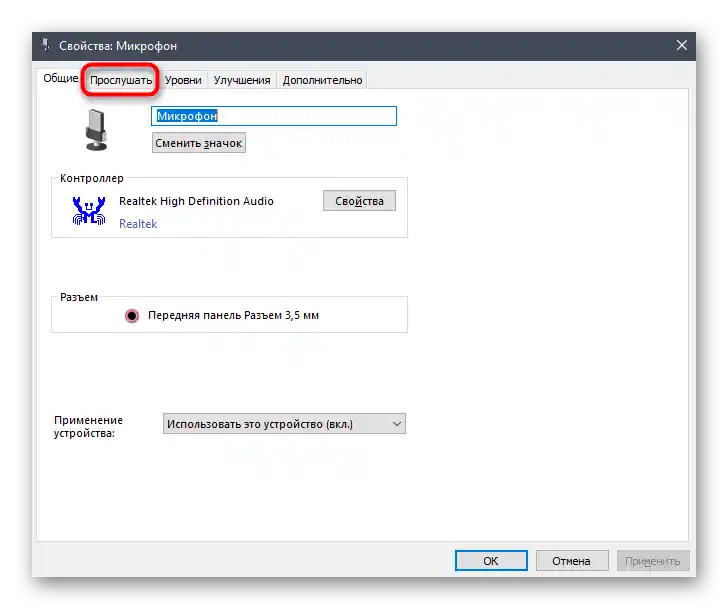
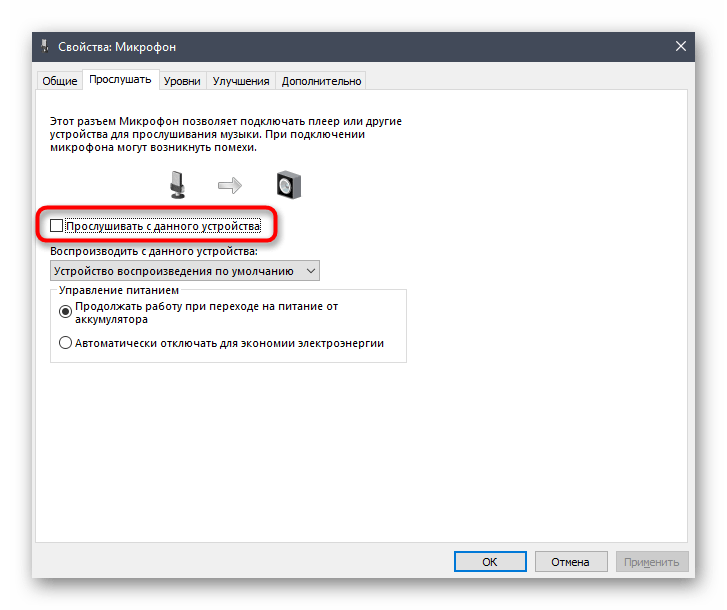
Majitelia dodatočného softvéru na správu zvuku, ako je Realtek Audio Manager, by mali skontrolovať aj jeho. Umiestnenie a názov zaujímavej funkcie závisí priamo od samotného grafického rozhrania.Porozprávame sa o najpopulárnejšej možnosti od Realtek.
- Otvorené skryté ikony na paneli úloh a prejdite k programu na správu zvuku.
- Vyberte kartu na nastavenie mikrofónu.
- Nájdite parameter "Hlasitosť prehrávania" alebo "Počúvať z tohto zariadenia" a vypnite ho.
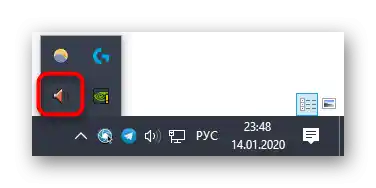
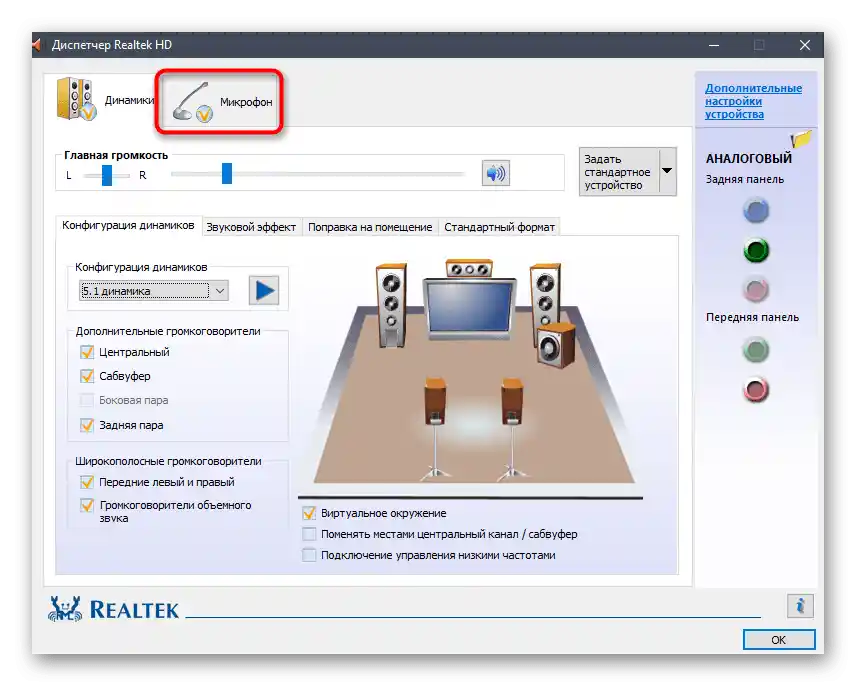
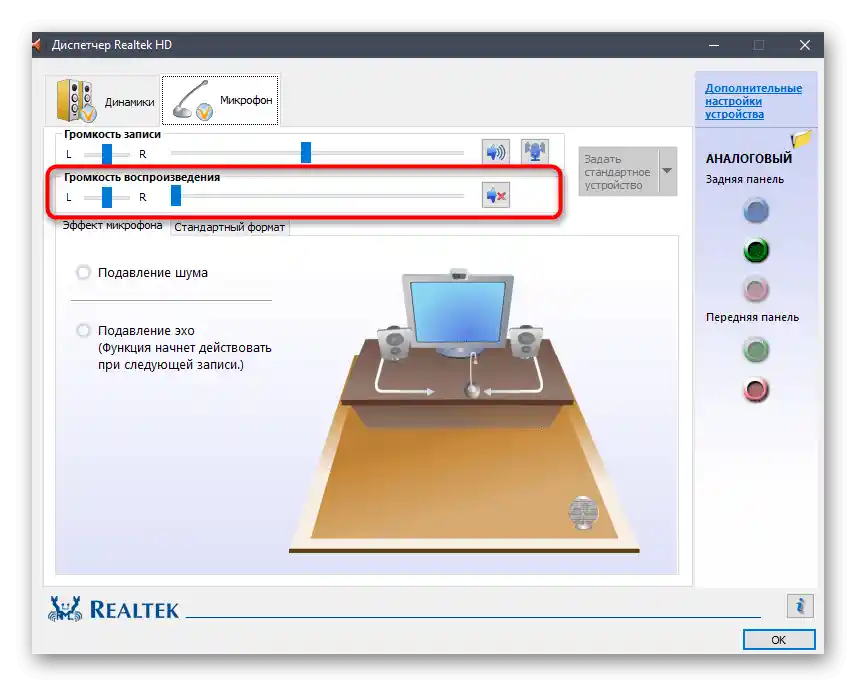
Spôsob 3: Zníženie zosilnenia mikrofónu
Táto možnosť sa hodí tým používateľom, ktorí počúvajú zvuky hry nie cez slúchadlá, ale pomocou reproduktorov umiestnených v tesnej blízkosti mikrofónu. Potom aj pri nízkej hlasitosti môžu niektoré fragmenty stále preniknúť k ostatným. Jedným z možných riešení tejto situácie je zníženie zosilnenia mikrofónu.
- Na to opäť otvorte jeho vlastnosti tak, ako to bolo ukázané predtým, ale tentoraz vyberte kartu "Úrovne".
- Prvý posúvač zodpovedá za nastavenie celkovej hlasitosti, a druhý — za zosilnenie. Preto ho treba znížiť na minimálnu hodnotu, ak je to možné.
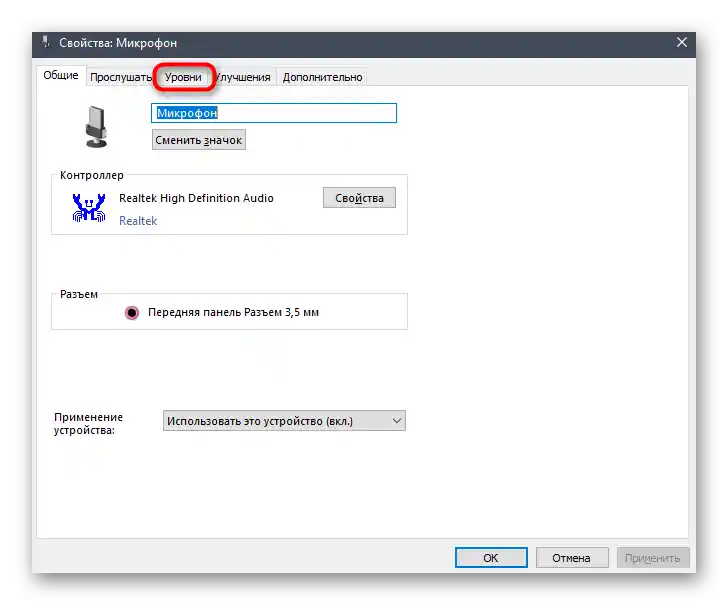
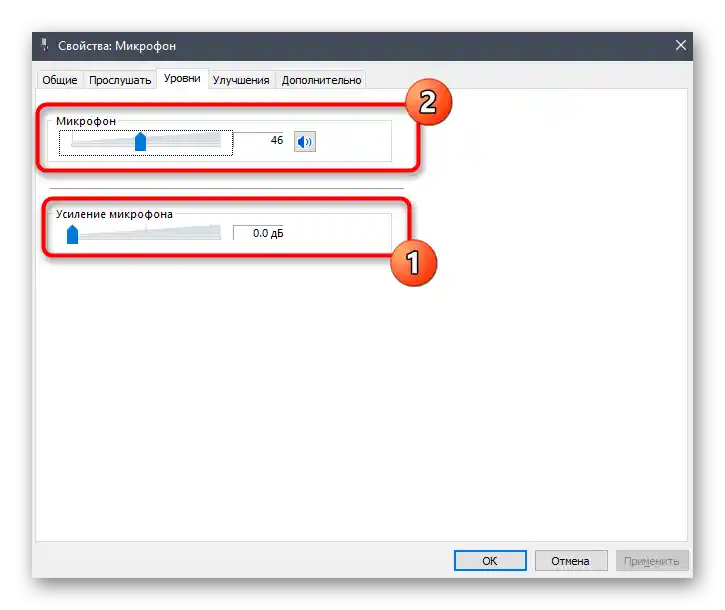
Po vykonaní akýchkoľvek zmien zavolajte priateľovi alebo začnite nahrávať na počítači, aby ste si vypočuli výsledok. Je to potrebné, pretože hlasitosť rozpočtových mikrofónov môže výrazne klesnúť v dôsledku úplného vypnutia zosilnenia, čo povedie k zlému spojeniu.
Spôsob 4: Vypnutie zvukových vizuálnych efektov
Zvukové vizuálne efekty podporujú takmer všetky moderné zvukové karty a nie vždy majú priaznivý vplyv na prácu vstupných a výstupných zariadení.Pri vzniku rôznych ťažkostí so zvukom odporúčame úplne vypnúť nepotrebné efekty, aby sme zistili, či to nejako ovplyvní aktuálny stav vecí.
- Znova otvorte "Nastavenia", prejdite do sekcie "Systém", vyberte "Zvuk" a spustite "Ovládací panel zvuku".
- Prejdite na kartu "Nahrávanie", kde dvakrát kliknite na aktuálne používaný mikrofón.
- Otvorte "Vylepšenia" a zaškrtnite položku "Vypnúť všetky zvukové efekty". Pri použití potlačenia ozveny a šumu nechajte tieto parametre, ale deaktivujte ostatné.
- Vráťte sa k predchádzajúcemu oknu a prejdite na kartu "Prehrávanie". Dvakrát kliknite na reproduktor, ktorý sa používa na prehrávanie zvuku na počítači.
- Na tej istej karte "Vylepšenia" nájdite už známy bod — "Vypnúť všetky zvukové efekty".
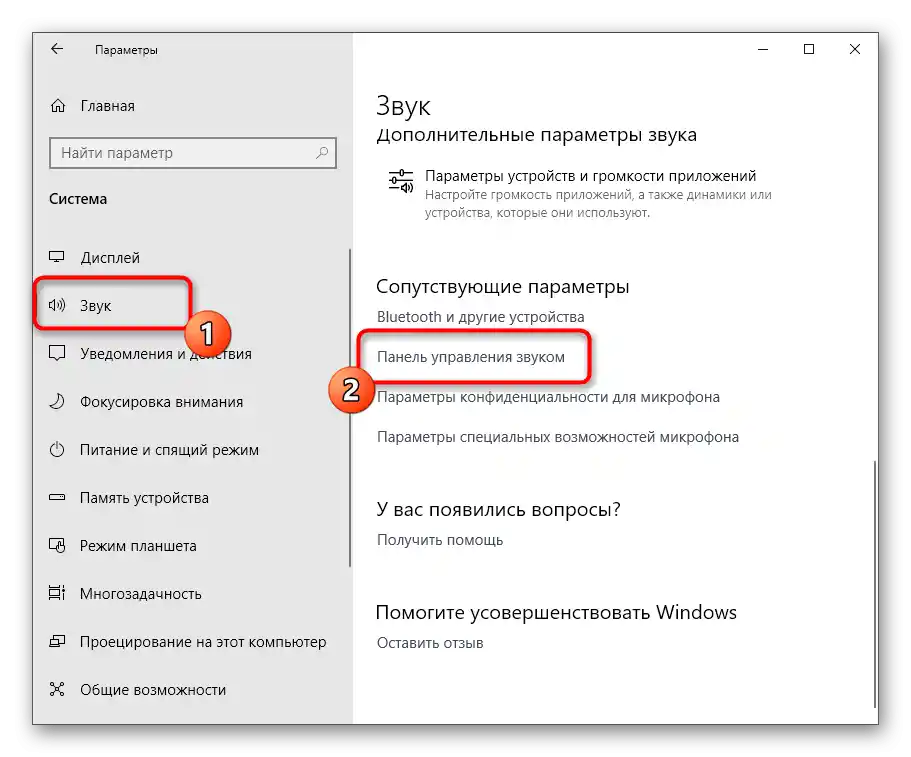

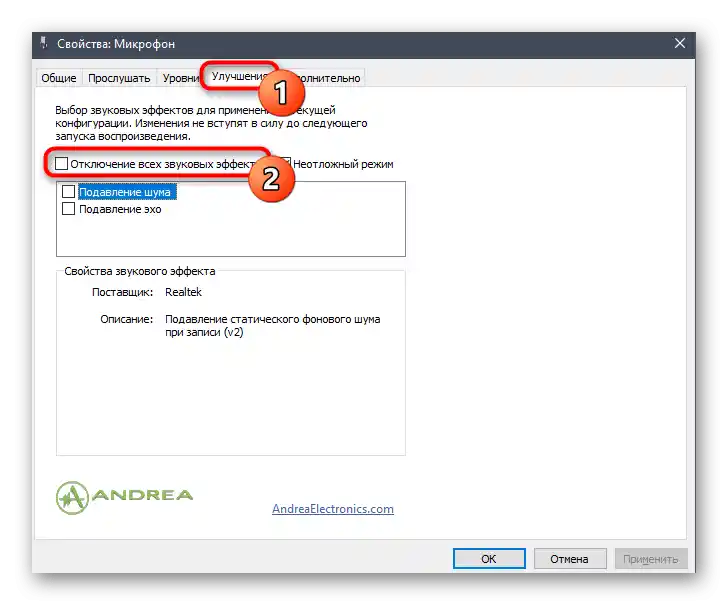
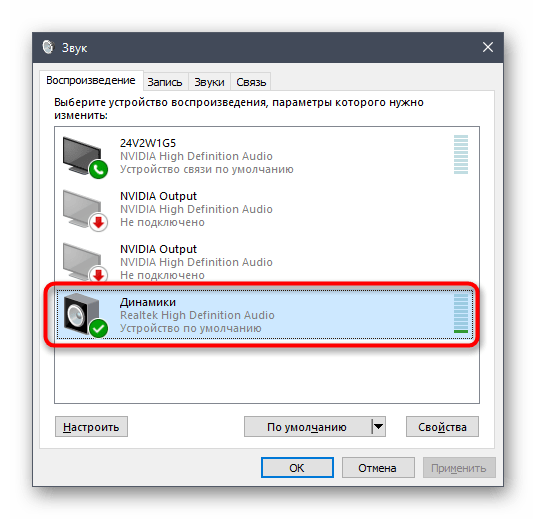
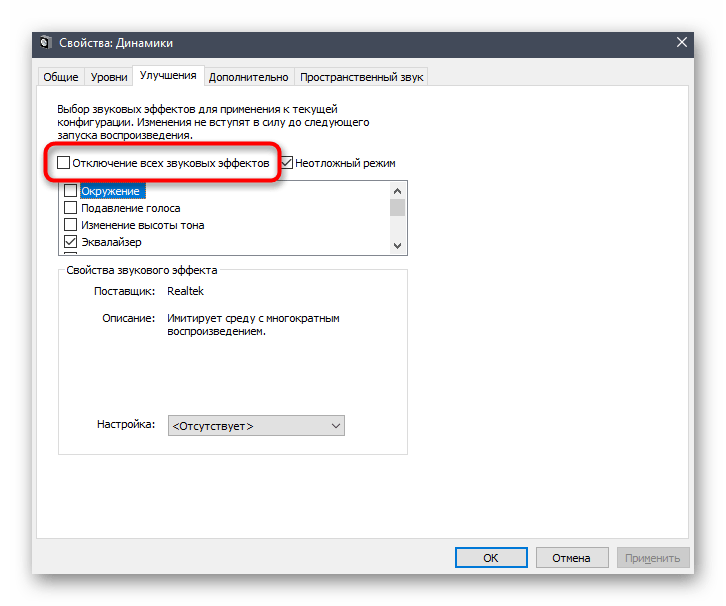
V spôsobe vyššie sme už spomínali rôzne správcov zvuku, ktoré sa inštalujú spolu s ovládačom zvukovej karty. Tiež podporujú zvukové efekty, preto je potrebné skontrolovať aj tento program.
- Nájdite jeho ikonu na paneli úloh alebo ho spustite sami.
- Otvorte nastavenie reproduktorov a na karte "Zvukový efekt" nastavte hodnotu "Žiadny" pre "Okolie". To isté urobte aj s mikrofónom, ak softvér podporuje efekty pre toto zariadenie.
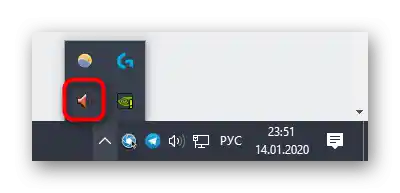
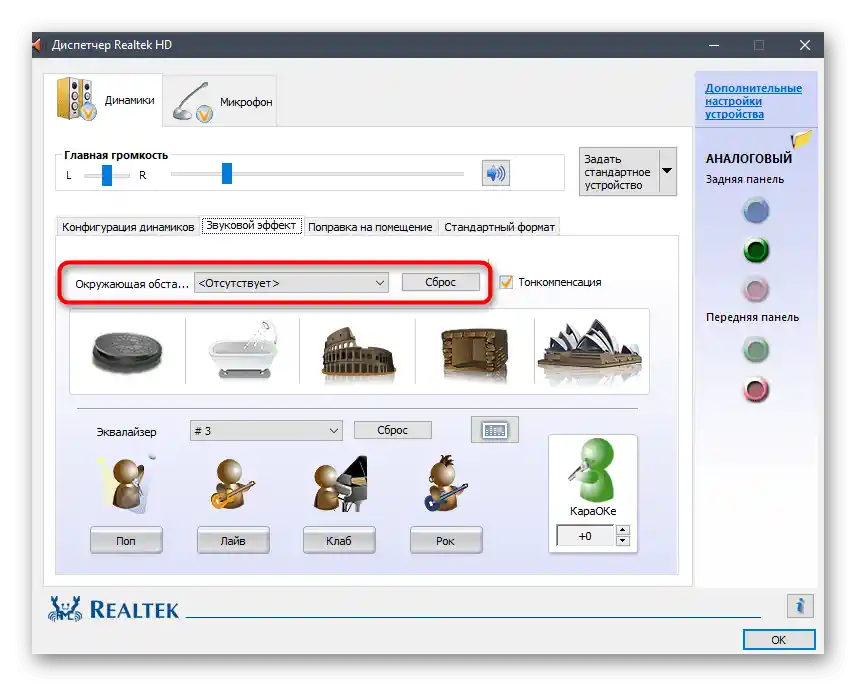
Spôsob 5: Vypnutie stereo mixéra
Tento spôsob sa častejšie ukazuje ako funkčný, keď nie sú dôvody, pre ktoré by zvuky hry mohli byť počuť inými používateľmi, najmä pri použití kvalitných slúchadiel. Zariadenie "Stereo mixér" môže nesprávne fungovať, čo ovplyvňuje hlavný mikrofón, preto by sa malo vypnúť.
Otvorte "Ovládací panel zvuku", ako bolo uvedené vyššie, najprv nájdite "Mikrofón" a cez kontextové menu ho nastavte ako predvolené zariadenie.Po tomto vyvolajte kontextové menu "Stereo mixéra" a vyberte položku "Vypnúť".
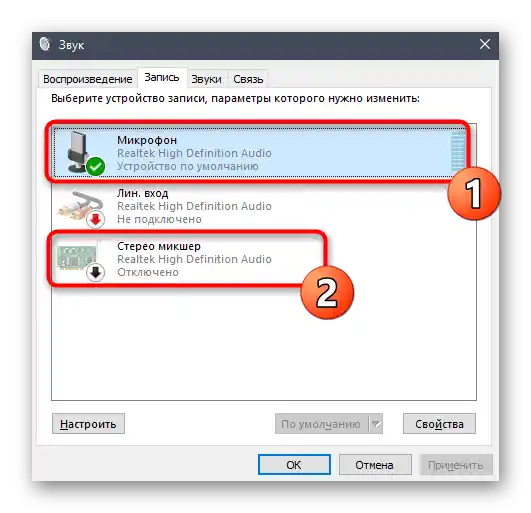
Spôsob 6: Zmena polohy mikrofónu
Na záver si prejdeme dve metódy súvisiace s hardvérom. Prvá zahŕňa zmenu polohy vysúvacieho mikrofónu slúchadiel. Preto je vhodná len pre tých používateľov, ktorých mikrofón sa zasúva do mušle. Je dôležité ho úplne vytiahnuť a nehovoriť, keď je skrytý, pretože práve tak sa zvuky hry stávajú počuteľnými pre ostatných — to platí najmä pre slúchadlá otvoreného typu.

Spôsob 7: Pripojenie slúchadiel a mikrofónu k rôznym konektorom
Túto metódu môžu vykonať používatelia, ktorí pripojujú mikrofón a slúchadlá cez dva rôzne audio konektory, nie kombinovaný alebo USB. Jej podstata spočíva v tom, že jeden z káblov zapojíte na prednom paneli počítača a druhý priamo do zvukovej karty základnej dosky.

Na nasledujúcom obrázku vidíte tie isté konektory, ak by ste mali problémy s ich hľadaním. Zvyčajne je zelený port určený pre slúchadlá a ružový pre mikrofón.